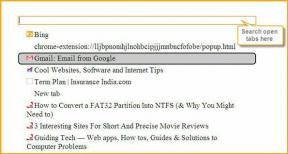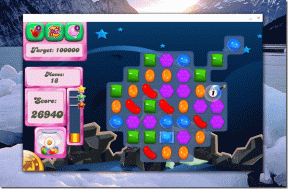IPhone और Android पर टेलीग्राम में काम नहीं करने वाले स्टिकर के लिए 8 सर्वश्रेष्ठ फ़िक्सेस
अनेक वस्तुओं का संग्रह / / April 06, 2023
टेलीग्राम में स्टिकर आपके संपर्कों के साथ चैट करते समय इमोजी का उपयोग करने से कहीं आगे जाते हैं। आप और जोड़ सकते हैं टेलीग्राम स्टिकर पैक हटाएं Android या iPhone से। लेकिन अगर आप टेलीग्राम पर स्टिकर्स का उपयोग करके अपने विचारों को व्यक्त नहीं कर पाएंगे तो यह एक दमदार होगा।
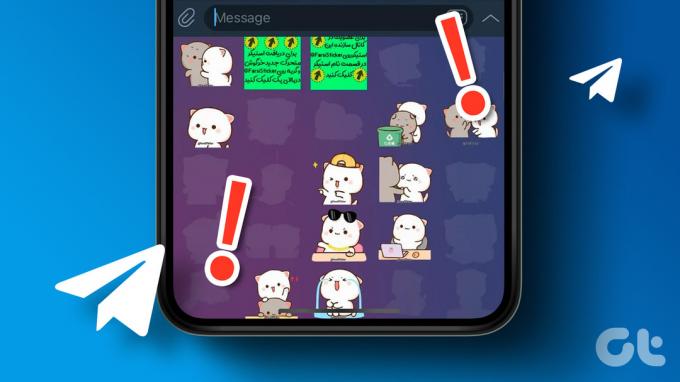
इससे आपकी चैट का सारा मज़ा खत्म हो सकता है, है ना? लेकिन यह पोस्ट iPhone और Android पर टेलीग्राम में काम नहीं करने वाले स्टिकर के लिए सबसे अच्छा सुधार लाकर आपकी मदद करेगी।
1. जांचें कि क्या मोबाइल डेटा उपयोग सक्षम है
आइए आपके Android और iPhone पर टेलीग्राम ऐप के लिए इंटरनेट कनेक्टिविटी की समस्या का निवारण करें। आपको पहले यह जांचना चाहिए कि ऐप आपके संबंधित डिवाइस पर मोबाइल डेटा का उपयोग कर सकता है या नहीं।
आईफोन के लिए
स्टेप 1: अपने iPhone पर सेटिंग्स खोलें।

चरण दो: नीचे स्क्रॉल करें और टेलीग्राम पर टैप करें।

चरण 3: यदि पहले अक्षम किया गया हो तो इसके उपयोग की अनुमति देने के लिए मोबाइल डेटा के आगे टॉगल टैप करें।

चरण 4: समस्या हल हो गई है या नहीं यह देखने के लिए सेटिंग बंद करें और टेलीग्राम खोलें।

एंड्रॉयड के लिए
स्टेप 1: टेलीग्राम ऐप आइकन पर लॉन्ग-प्रेस करें और ऐप इंफो खोलने के लिए 'i' आइकन पर टैप करें।

चरण दो: 'मोबाइल डेटा और वाई-फाई' पर टैप करें।

चरण 3: ऐप के लिए मोबाइल डेटा उपयोग सक्षम करने के लिए पृष्ठभूमि डेटा के आगे टॉगल टैप करें।

चरण 4: समस्या हल हो गई है या नहीं यह देखने के लिए ऐप की जानकारी बंद करें और टेलीग्राम खोलें।

2. मोबाइल डेटा से वाई-फाई पर स्विच करें
यदि आपको अपने वर्तमान स्थान पर मोबाइल डेटा पर अच्छी इंटरनेट गति नहीं मिल रही है, तो आप अपने Android या iPhone पर मोबाइल डेटा से Wi-Fi पर स्विच कर सकते हैं। इसके बाद, अपने इंटरनेट की गति की जाँच करें जो आपको यह समझने में मदद करेगा कि क्या आपको 5GHz फ़्रीक्वेंसी बैंड पर स्विच करने की आवश्यकता है, बशर्ते आपके पास डुअल-बैंड राउटर हो।
3. लूप एनिमेटेड स्टिकर सक्षम करें
टेलीग्राम में स्टिकर एनिमेटेड होते हैं, जो मित्रों और परिवार के साथ चैट करते समय उपयोग करने में मज़ेदार होते हैं। यदि टेलीग्राम में स्टिकर काम नहीं कर रहे हैं, तो आप जांच सकते हैं कि आपके द्वारा भेजे जाने के बाद उन्हें लूपिंग के लिए सक्षम किया गया है या नहीं।
स्टेप 1: अपने Android या iPhone पर टेलीग्राम खोलें।

चरण दो: निचले-दाएँ कोने (iPhone) पर सेटिंग पर टैप करें।

Android के लिए, ऊपरी-बाएँ कोने में हैमबर्गर मेनू आइकन पर टैप करें और सेटिंग्स का चयन करें।


चरण 3: नीचे स्क्रॉल करें और स्टिकर और इमोजी पर टैप करें।
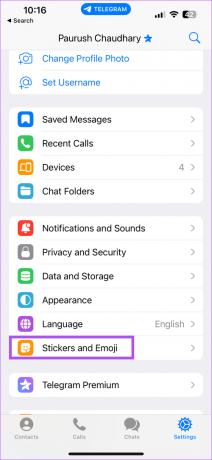
चरण 4: सुविधा को सक्षम करने के लिए लूप एनिमेटेड स्टिकर के आगे टॉगल टैप करें।

अपनी चैट पर लौटें और जांचें कि क्या समस्या हल हो गई है।
4. कैश लिमिट बदलें
ऐप कैश ऐप का उपयोग करते समय आपकी सभी प्राथमिकताओं और समय-समय पर एकत्र किए गए डेटा को सहेजता है। टेलीग्राम ऐप कैश आपके डेटा जैसे फोटो, वीडियो और स्टिकर को स्टोर करता है। इसलिए यदि आपके Android या iPhone पर बहुत सारे स्टिकर डाउनलोड हैं, तो आप ऐप में कैशे आकार की सीमा को बदल सकते हैं।
स्टेप 1: अपने Android और iPhone पर टेलीग्राम ऐप खोलें।

चरण दो: निचले-दाएँ कोने (iPhone) पर सेटिंग पर टैप करें।

Android के लिए, ऊपरी-बाएँ कोने में हैमबर्गर मेनू आइकन पर टैप करें और सेटिंग्स का चयन करें।


चरण 3: नीचे स्क्रॉल करें और डेटा और स्टोरेज पर टैप करें।

चरण 4: डेटा और स्टोरेज पर टैप करें।

चरण 5: नीचे स्क्रॉल करें और अधिकतम कैश आकार के अंतर्गत, कैश आकार सीमा बढ़ाने के लिए स्लाइडर का उपयोग करें।

चरण 6: समस्या हल हो गई है या नहीं यह देखने के लिए ऐप को बंद करें और कुछ समय बाद इसे फिर से लॉन्च करें।
5. पृष्ठभूमि ऐप रीफ्रेश सक्षम करें (आईफोन)
अपने iPhone पर, आप जाँच सकते हैं कि क्या बैकग्राउंड एप्लीकेशन को रिफ्रेश करें टेलीग्राम ऐप के लिए सक्षम किया गया है। यह सुविधा नियमित रूप से नई सामग्री की जाँच करने में मदद करती है। यह फीचर तभी काम करता है जब ऐप बैकग्राउंड में चलता रहता है। इस सुविधा को अक्षम करना एक कारण हो सकता है कि टेलीग्राम में स्टिकर काम नहीं कर रहे हैं।
स्टेप 1: अपने iPhone पर सेटिंग्स खोलें।

चरण दो: नीचे स्क्रॉल करें और टेलीग्राम पर टैप करें।

चरण 3: यदि पहले अक्षम किया गया हो, तो इसे सक्षम करने के लिए बैकग्राउंड ऐप रिफ्रेश के बगल में स्थित टॉगल पर टैप करें।

चरण 4: समस्या हल हो गई है या नहीं यह देखने के लिए सेटिंग बंद करें और टेलीग्राम खोलें।

6. आंतरिक संग्रहण की जाँच करें
यदि आप टेलीग्राम में नए स्टिकर का उपयोग करना चाहते हैं, तो आप अपने Android या iPhone पर पर्याप्त आंतरिक संग्रहण नहीं होने पर उन्हें डाउनलोड नहीं कर पाएंगे। हमारा सुझाव है कि आंतरिक संग्रहण की जाँच करें और अनावश्यक डेटा को हटा दें।
आईफोन के लिए
स्टेप 1: अपने iPhone पर सेटिंग्स खोलें।

चरण दो: नीचे स्क्रॉल करें और General पर टैप करें।

चरण 3: IPhone स्टोरेज पर टैप करें।

चरण 4: उन ऐप्स और डेटा की जांच करें जो अधिकतम संग्रहण स्थान घेर रहे हैं।
यदि आपको कुछ अनावश्यक लगता है, तो आप उस पर टैप कर सकते हैं और इसे आंतरिक संग्रहण से साफ़ कर सकते हैं।
चरण 5: एक बार हो जाने के बाद, सेटिंग ऐप को बंद करें और समस्या हल हो गई है या नहीं यह जांचने के लिए टेलीग्राम खोलें।

एंड्रॉयड के लिए
स्टेप 1: अपने Android पर सेटिंग्स खोलें।

चरण दो: स्टोरेज पर टैप करें।

चरण 3: जांचें कि कौन से ऐप्स और फाइलें अधिकतम स्टोरेज पर कब्जा कर रही हैं।

आप उन ऐप्स और डेटा को हटा सकते हैं जिनकी अब आंतरिक संग्रहण को साफ़ करने के लिए आवश्यकता नहीं है।
चरण 4: एक बार हो जाने के बाद, सेटिंग्स को बंद करें और समस्या हल हो गई है या नहीं यह जांचने के लिए फिर से टेलीग्राम खोलें।

7. फोर्स क्विट एंड रिलॉन्च टेलीग्राम
यदि ऐप आपके iPhone या Android पर पृष्ठभूमि में चल रहा है, तो आप इसे छोड़ने और इसे पुनरारंभ करने के लिए बाध्य करने का प्रयास कर सकते हैं। यह आपके डिवाइस पर टेलीग्राम को एक नई शुरुआत देगा।
आईफोन के लिए कदम
स्टेप 1: अपने iPhone की होम स्क्रीन पर, ऊपर की ओर स्वाइप करें और बैकग्राउंड ऐप विंडो दिखाने के लिए होल्ड करें।
चरण दो: दाईं ओर स्वाइप करें और टेलीग्राम देखें। फिर इसे निकालने के लिए ऊपर की ओर स्वाइप करें।

चरण 3: टेलीग्राम को फिर से लॉन्च करें और जांचें कि क्या समस्या हल हो गई है।

Android के लिए कदम
स्टेप 1: टेलीग्राम आइकन को लॉन्ग-प्रेस करें और ऐप इंफो आइकन पर टैप करें।

चरण दो: फोर्स क्विट पर टैप करें।

चरण 3: पुष्टि करने के लिए ओके पर टैप करें।

चरण 4: समस्या हल हो गई है या नहीं यह जांचने के लिए ऐप की जानकारी बंद करें और टेलीग्राम को फिर से लॉन्च करें।

8. टेलीग्राम अपडेट करें
यदि कोई समाधान काम नहीं करता है, तो अपने Android या iPhone पर ऐप को अपडेट करें। यह उन बगों को दूर करने में मदद करेगा जो स्टिकर को ठीक से काम करने से रोक रहे हैं।
IPhone पर टेलीग्राम अपडेट करें
Android पर टेलीग्राम अपडेट करें
स्टिकर से चिपके रहें
इन समाधानों से आपको टेलीग्राम पर स्टिकर का उपयोग करके बातचीत जारी रखनी चाहिए। हालांकि स्टिकर्स का उपयोग करना मज़ेदार है, लेकिन जब लोग उनका अत्यधिक उपयोग करते हैं तो वे जल्दी से परेशान हो सकते हैं। क्या आप वीडियो और ध्वनि संदेशों से स्पैम हो रहे हैं? पर हमारी पोस्ट पढ़ें टेलीग्राम पर वॉयस कॉल और वॉयस मैसेज को कैसे प्रतिबंधित करें.
अंतिम बार 16 जनवरी, 2023 को अपडेट किया गया
उपरोक्त लेख में सहबद्ध लिंक हो सकते हैं जो गाइडिंग टेक का समर्थन करने में सहायता करते हैं। हालाँकि, यह हमारी संपादकीय अखंडता को प्रभावित नहीं करता है। सामग्री निष्पक्ष और प्रामाणिक बनी हुई है।
द्वारा लिखित
पौरुष चौधरी
तकनीक की दुनिया को सबसे सरल तरीके से उजागर करना और स्मार्टफोन, लैपटॉप, टीवी और कंटेंट स्ट्रीमिंग प्लेटफॉर्म से संबंधित रोजमर्रा की समस्याओं को हल करना।